片翼の生えた機能的ワイヤレスマウス Logicool MX Master 3
ロジクールのワイヤレスマウス「MX Master 3」を購入したので、紹介します。
サイズは大きめなので手の小さな方には適していませんが、ホイールでのスクロールとボタンのカスタマイズにより作業性を向上させることができるマウスです。
MX Master 3 の外観
Logicool「MX Master 3 Advanced Wireless Mouse」は、高速スクロールが可能なMagSpeed電磁気スクロールホイールを搭載したワイヤレスマウス。

今回、選んだのはミッドグレーというカラー。

底面に電源ボタン、最大3台のデバイスとペアリングして切り替えられるEasy-Switchボタンがあります。

付属品のUnifying USBレシーバーと USB-A – USB-C 充電ケーブル。

バッテリーはフル充電後最長70日、および1分の急速充電で3時間使用することができます。
ポートがUSB-Cなのがうれしいですね。

親指部分にサムホイールと戻る & 進むボタンがあり、さらに左にある小さな突起部分のジェスチャーボタンとマウスを動かしてコマンドを使用することも可能。

実際に使用してみた感想
ここからは、実際にMX Master 3を使ってみて感じたことをいくつか挙げてみます。
- 手が小さい人に不向き。クリックは問題ないが、人差し指がホイールに微妙に届かない。触るときに手を浮かす必要あり
- 重量感があり、カーソル移動がとてもスムーズ。持ち上げるというより重さを生かして上下左右に動かすイメージ
- ボタンカスタマイズで拡張性アップ
- ラチェットモード時のホイールは抵抗のとても少ないハグルマを回してるかのよう。コリコリした感触が独特。
サイズが大きくて手が疲れる
左クリック・右クリックは問題ないのですが筆者は手が小さいため、ホイールをスクロールするときにちょっと指が届きません。
中指なら指の腹で回せるのですが、普段使っている人差し指だと先端しか届かず、操作がしづらい。
ホイールを動かす度に手を浮かして持ち方を変える必要があり、手に負担がかかりそうです。

一方、親指のフィット感・ホールド感はばつぐん。ボタン操作は若干しづらいですが、機能をアプリごとに割り当てられるので便利。

高速スクロールが気持ち良い
ホイールを指で下に勢いよく回すと、ホイールが回転して一気にスクロールできるのが気持ち良いです。
ホイールの下にあるボタンでスクロールのモードを変更することができ、好みの速度に替えられます。

専用ソフトでカスタマイズ性アップ
Logicool Optionsをインストールすることで、マウスのボタン操作や設定をカスタマイズすることが可能。
ポインタの速度を変えたり、ボタンにアプリごとに機能の割り当てをして、利便性を高められます。
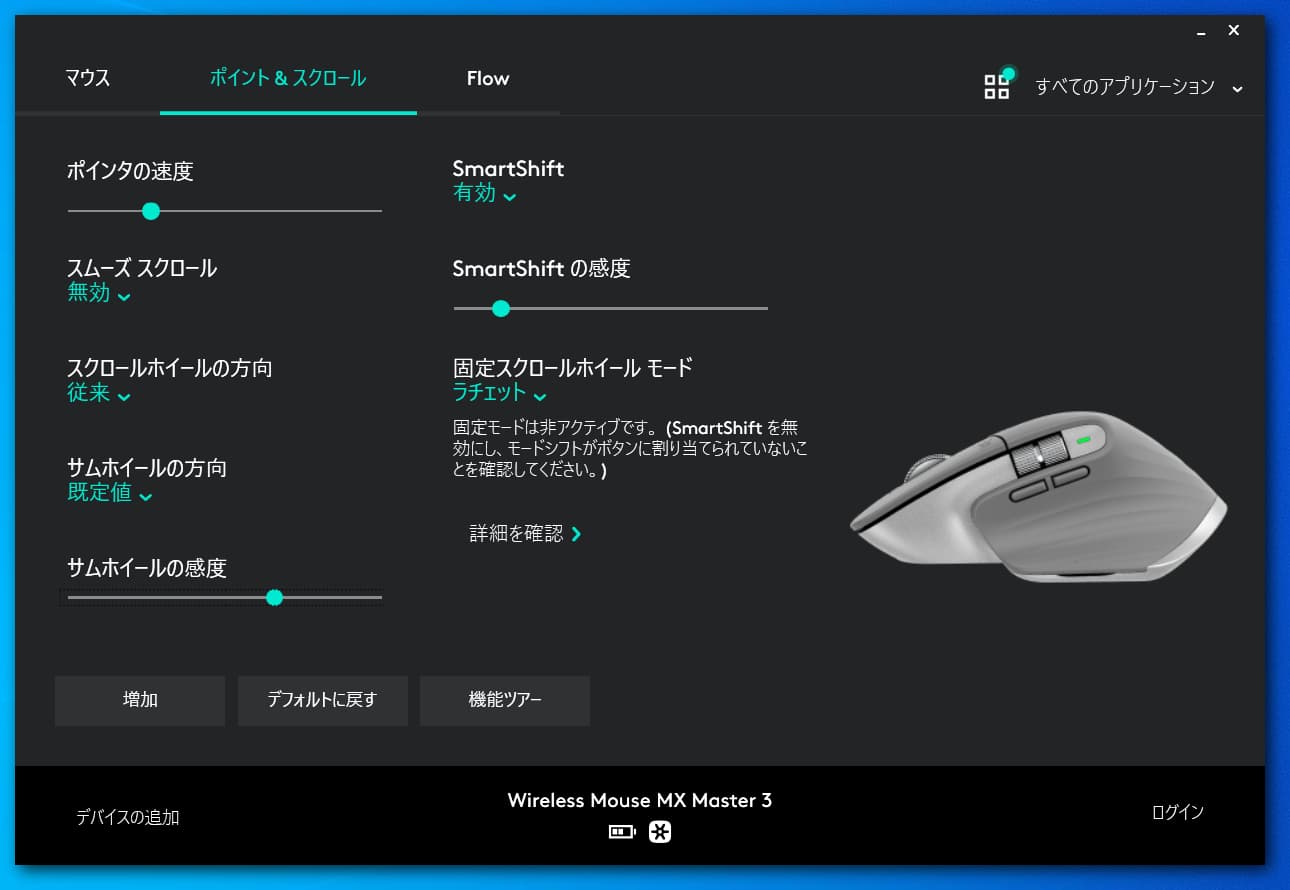
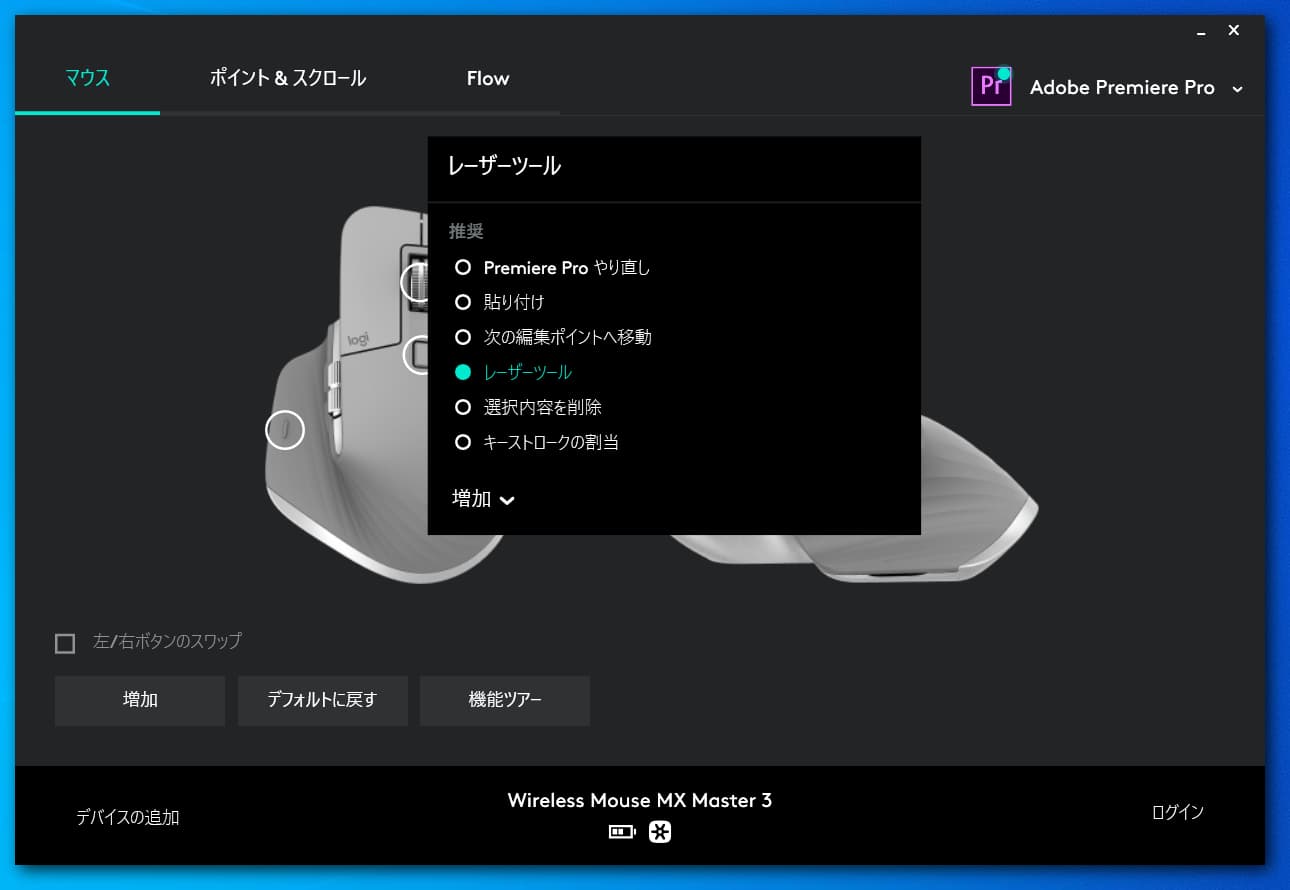
MX Master 3 小型モデルを要望
ロジクールのワイヤレスマウス MX Master 3 を使ってみましたが、個人的に最大のネックなのがサイズの大きさ。
カーソルの精度や機能性には満足しているので、小型のMX Master 3 Sサイズを日本向けに出してくれるとうれしいのになぁと個人的には思いました。

大きめのマウスでも苦にしない方であれば、MX Master 3はおすすめできるアイテムです。

